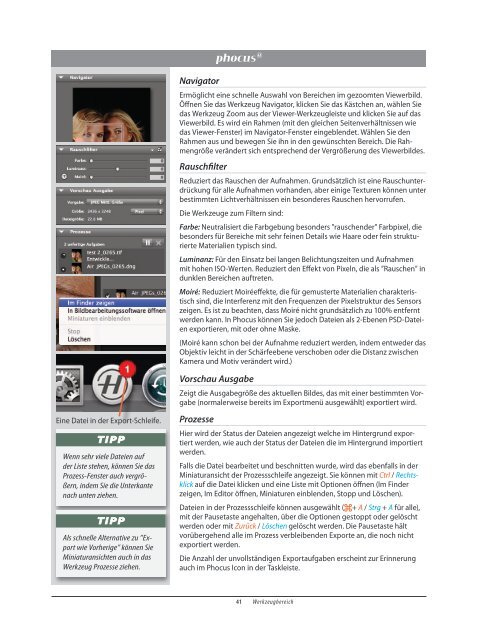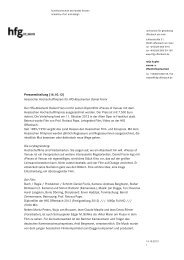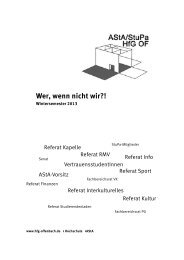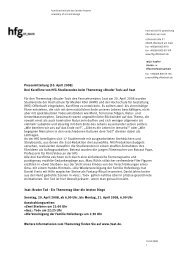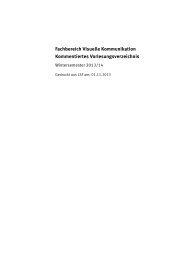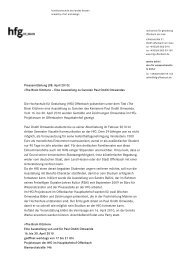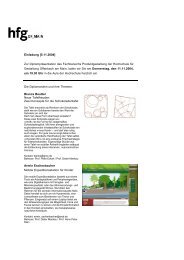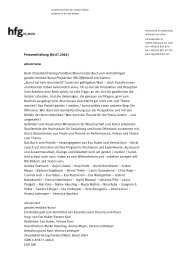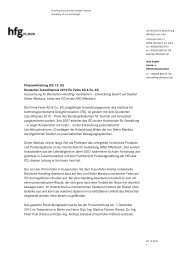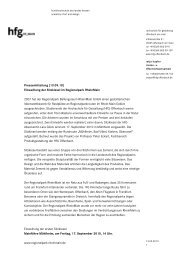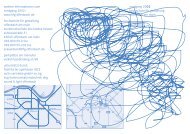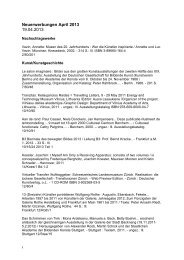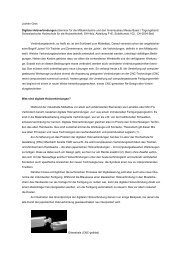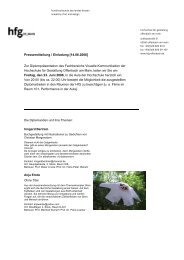Hasselblad Phocus Anleitung
Hasselblad Phocus Anleitung
Hasselblad Phocus Anleitung
Sie wollen auch ein ePaper? Erhöhen Sie die Reichweite Ihrer Titel.
YUMPU macht aus Druck-PDFs automatisch weboptimierte ePaper, die Google liebt.
Eine Datei in der Export-Schleife.<br />
TIPP<br />
Wenn sehr viele Dateien auf<br />
der Liste stehen, können Sie das<br />
Prozess-Fenster auch vergrößern,<br />
indem Sie die Unterkante<br />
nach unten ziehen.<br />
TIPP<br />
Als schnelle Alternative zu ”Export<br />
wie Vorherige” können Sie<br />
Miniaturansichten auch in das<br />
Werkzeug Prozesse ziehen.<br />
Navigator<br />
Ermöglicht eine schnelle Auswahl von Bereichen im gezoomten Viewerbild.<br />
Öffnen Sie das Werkzeug Navigator, klicken Sie das Kästchen an, wählen Sie<br />
das Werkzeug Zoom aus der Viewer-Werkzeugleiste und klicken Sie auf das<br />
Viewerbild. Es wird ein Rahmen (mit den gleichen Seitenverhältnissen wie<br />
das Viewer-Fenster) im Navigator-Fenster eingeblendet. Wählen Sie den<br />
Rahmen aus und bewegen Sie ihn in den gewünschten Bereich. Die Rahmengröße<br />
verändert sich entsprechend der Vergrößerung des Viewerbildes.<br />
Rauschfilter<br />
Reduziert das Rauschen der Aufnahmen. Grundsätzlich ist eine Rauschunterdrückung<br />
für alle Aufnahmen vorhanden, aber einige Texturen können unter<br />
bestimmten Lichtverhältnissen ein besonderes Rauschen hervorrufen.<br />
Die Werkzeuge zum Filtern sind:<br />
Farbe: Neutralisiert die Farbgebung besonders "rauschender" Farbpixel, die<br />
besonders für Bereiche mit sehr feinen Details wie Haare oder fein strukturierte<br />
Materialien typisch sind.<br />
Luminanz: Für den Einsatz bei langen Belichtungszeiten und Aufnahmen<br />
mit hohen ISO-Werten. Reduziert den Effekt von Pixeln, die als ”Rauschen” in<br />
dunklen Bereichen auftreten.<br />
Moiré: Reduziert Moiréeffekte, die für gemusterte Materialien charakteristisch<br />
sind, die Interferenz mit den Frequenzen der Pixelstruktur des Sensors<br />
zeigen. Es ist zu beachten, dass Moiré nicht grundsätzlich zu 100% entfernt<br />
werden kann. In <strong>Phocus</strong> können Sie jedoch Dateien als 2-Ebenen PSD-Dateien<br />
exportieren, mit oder ohne Maske.<br />
(Moiré kann schon bei der Aufnahme reduziert werden, indem entweder das<br />
Objektiv leicht in der Schärfeebene verschoben oder die Distanz zwischen<br />
Kamera und Motiv verändert wird.)<br />
Vorschau Ausgabe<br />
Zeigt die Ausgabegröße des aktuellen Bildes, das mit einer bestimmten Vorgabe<br />
(normalerweise bereits im Exportmenü ausgewählt) exportiert wird.<br />
Prozesse<br />
Hier wird der Status der Dateien angezeigt welche im Hintergrund exportiert<br />
werden, wie auch der Status der Dateien die im Hintergrund importiert<br />
werden.<br />
� ⎇ � � � �<br />
Falls die Datei bearbeitet und beschnitten wurde, wird das ebenfalls in der<br />
Miniaturansicht der Prozessschleife angezeigt. Sie können mit Ctrl / Rechtsklick<br />
auf die Datei klicken und eine Liste mit Optionen � öffnen ⎇ � (Im� Finder � �<br />
zeigen, Im Editor öffnen, Miniaturen einblenden, Stopp und Löschen).<br />
Dateien in der Prozessschleife können ausgewählt ( � + ⎇ A / Strg � � + A� für� alle),<br />
mit der Pausetaste angehalten, über die Optionen gestoppt oder gelöscht<br />
werden oder mit Zurück / Löschen gelöscht werden. Die Pausetaste hält<br />
vorübergehend alle im Prozess verbleibenden Exporte an, die noch nicht<br />
exportiert werden.<br />
Die Anzahl der unvollständigen Exportaufgaben erscheint zur Erinnerung<br />
auch im <strong>Phocus</strong> Icon in der Taskleiste.<br />
41 Werkzeugbereich